Hvorfor tar det å verifisere oppdateringen så lang tid? IPhone 8 Plus-enheten min sitter fast og bekrefter en iOS 17-oppdatering. Jeg prøvde å starte den på nytt ved å trykke på Power og Home knappene som ikke fungerte. Så prøvde jeg noen løsninger fra Apple hjelpesider, men problemet var fremdeles der. Hvordan fikser jeg iPhone som ikke klarer å bekrefte oppdatering? Er det noen andre måter å etter hvert bekrefte oppdateringen?

Hver store iOS-oppdatering som iOS 17, iOS 16, iOS 15, iOS 14, iOS 13, iOS 12 eller iOS 11 bringer så mange kule nye funksjoner til iPhone, iPad og iPod. Så som iOS-bruker, når det er en tilgjengelig iOS-oppdatering, kan du oppdatere den så snart som mulig. Det er imidlertid stor sannsynlighet for at den sitter fast på "Bekrefter oppdatering"-skjermen når du installerer den nye iOS som den nyeste iOS 17. Står du overfor det samme iPhone satt fast ved å bekrefte oppdatering situasjon?
Når du installerer iOS-oppdateringen, vil du se en popup-indikatormelding som sier "Bekrefter oppdatering ..." vises på skjermen. Under de fleste omstendigheter vil iOS-enheten din passere grensesnittet etter en stund og begynne å oppdatere seg selv normalt. Men det er fortsatt mange grunner vil føre til iPhone kan ikke bekrefte oppdatering og stakk der. Dette innlegget vil dele 4 effektive løsninger på fikse iPhone fast på å verifisere oppdateringsproblemet inkludert den nyeste iOS 17, iOS 15, iOS 14, iOS 13 og iOS 12.


iPhone kan ikke bekrefte oppdatering er et veldig irriterende problem at du ikke har lov til å bruke det lenger. Så du må bli kvitt den og bringe iOS-enheten din til normal tilstand. Før du begynner å fikse iPhone-en som sitter fast på bekreftelsesoppdateringsproblem, må du forsikre deg om at du kobler iPhone-en til et jevnt Wi-Fi-nettverk, og at det er ladet nok.

Først vil vi vise en vanlig enkel måte å hjelpe deg med å løse iPhone-bekreftelsesoppdateringsproblemet. Du kan låse iPhone-skjermen og deretter låse den opp. Du kan enkelt trykke på av / på-knappen for å gjøre det. Gjenta operasjonene minst 5 ganger til du ser en fremdriftslinje. Deretter installerer iPhone-enheten din iOS-oppdateringen normalt.
Du lurer kanskje på hvor lang tid vil det ta før iPhone bekrefter oppdateringen. Faktisk er det ingen vanlig tid for verifisering av iOS-oppdateringen. Det avhenger av ulike faktorer som iOS-oppdateringsstørrelsen, Wi-Fi-nettverkshastigheten og mer. Men hvis iPhone-en din sitter fast med å bekrefte oppdateringen i over én time, ikke nøl med å fikse det.
I mange tilfeller, når iPhone-en din sitter fast på å verifisere oppdatering, har du til og med ikke lov til å slå av skjermen. Her kan du prøve å starte din iPhone på nytt for å fikse iPhone som ikke kan bekrefte oppdatering.

For iPhone 15/14/13/12/11/XS/XR/X/8:
Trykk og slipp deretter "Volum +"-knappen. Trykk deretter og hold og slipp deretter "Volum -"-knappen. fortsett å trykke på sideknappen til skjermen går av og så vises Apple-logoen på skjermen.
For iPhone SE / 7:
Trykk og hold inne "Power" og "Volum -"-knappene i minst ti sekunder til Apple-logoen vises på skjermen.
For iPhone 6 og tidligere:
Trykk og hold inne "Strøm"- og "Hjem"-knappene i minst ti sekunder til du ser Apple-logoen.
Etter den harde omstarten, vil iPhone være tilbake til normal tilstand. Det betyr ikke at din iPhone har oppdatert til den nyeste iOS-versjonen. Hvis du vil oppdatere iPhone, bør du gå tilbake til "Innstillinger" > "Generelt" > "Programvareoppdatering" og deretter installere iOS-oppdateringen på nytt.
Når din iPhone er deaktivert og fast ved å bekrefte oppdatering, kan du bruke iTunes til å gjenopprette iPhone og deretter installere iOS-oppdateringen på nytt. Hvis du har sikkerhetskopiert din iPhone med iTunes før iOS-oppdateringen, kan du gjenopprette iPhone fra iTunes-sikkerhetskopien. Følgende trinn viser deg hvordan.
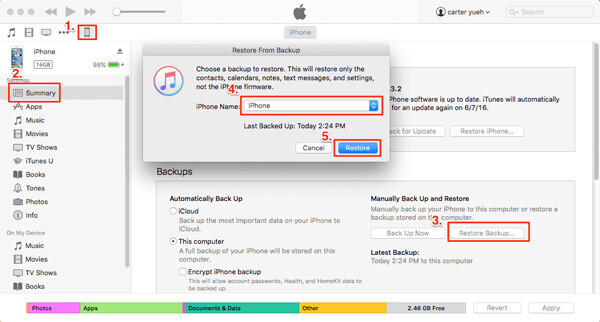
Etter iTunes-gjenopprettingen vil iPhone gå tilbake til normal tilstand, og den vil bære alle data i iTunes-sikkerhetskopien du nettopp gjenopprettet. Du kan navigere til "Innstillinger"-appen og installere iOS-oppdateringen på nytt.
Feilmeldingen om iPhone-bekreftelse av oppdatering kan løse seg selv regelmessig. Selv om det noen ganger kan ta timer eller til og med hele dagen for fiksingen. Med metodene over har du en stor sjanse til å fikse iPhone fast ved å bekrefte oppdateringsproblemet. Men hvis problemet fremdeles er der, kan du henvende deg til den profesjonelle løsningen nedenfor. Her introduserer vi deg det kraftige iOS System Recovery for å hjelpe deg med å fikse iPhone som ikke kan bekrefte oppdateringsproblemer.

Nedlastinger
Aiseesoft iOS Systemgjenoppretting
100 % sikker. Ingen annonser.
100 % sikker. Ingen annonser.



Etter fiksen vil iPhone-enheten din være i normal tilstand igjen, og iOS vil bli oppdatert til den nyeste versjonen. I tillegg til å fikse iPhone som ikke kan bekrefte oppdatering, kan du også stole på iOS System Recovery for å fikse mange andre problemer forårsaket av iOS-system. For eksempel kan du enkelt fikse iPhone / iPad fast på FaceTime-slutt, Apple-logo, fryser på ladeskjermen og mer med lignende trinn.
Din iPhone ikke kan bekrefte oppdatering og ikke lenger koblet til internett? Etter å ha lest denne siden, kan du få 4 effektive metoder for å løse iPhone satt fast ved å bekrefte oppdatering problem. Hvis du fortsatt har noen spørsmål, er det bare å legge igjen en melding i kommentaren.
iPhone stakk problemet
1. Gå ut av shuffle-modus på iPhone / iPod 2. iPhone fast på lasteskjermen 3. Løsninger for WhatsApp iCloud Backup Stuck 4. iPhone stakk av i gjenopprettingsmodus 5. iPhone festet på Apple-logoen 6. Fix iPhone fast i hodetelefonmodus 7. Fix iPhone Stuck når du bekrefter oppdateringen 8. Fix iPhone Stuck på FaceTime Ending-skjermen
Fest iOS-systemet ditt til det normale i forskjellige problemer som å sitte fast i DFU-modus, gjenopprettingsmodus, hodetelefonmodus, Apple-logo osv. Til det normale uten tap av data.
100 % sikker. Ingen annonser.
100 % sikker. Ingen annonser.